เพิ่มเมนูบริบทประวัติใน Windows 10
ประวัติไฟล์เป็นคุณลักษณะที่มีประโยชน์มากของ Windows 10 ช่วยให้คุณสร้างข้อมูลสำรองที่สำคัญที่จัดเก็บไว้ในโฟลเดอร์เอกสาร รูปภาพ เพลง วิดีโอ และเดสก์ท็อป คุณสามารถระบุไดรฟ์ที่คุณต้องการจัดเก็บข้อมูลสำรองได้ จะป้องกันการสูญหายของข้อมูลในกรณีที่มีสิ่งผิดปกติเกิดขึ้น ในบทความนี้ เราจะมาดูวิธีการเพิ่ม File History ให้กับเมนูบริบทใน Windows 10 เพื่อการเข้าถึงที่รวดเร็วยิ่งขึ้น
โฆษณา
Windows 10 มาพร้อมกับระบบสำรองข้อมูลในตัวที่เรียกว่า "ประวัติไฟล์" อนุญาตให้ผู้ใช้สร้างสำเนาสำรองของไฟล์ที่จัดเก็บไว้ในพีซีของคุณ มีหลายกรณีการใช้งานสำหรับคุณลักษณะนี้ ตัวอย่างเช่น สามารถช่วยให้คุณถ่ายโอนไฟล์จากพีซีเครื่องเก่าไปยังเครื่องใหม่ได้ หรือคุณสามารถใช้เพื่อสำรองไฟล์ของคุณไปยังไดรฟ์ภายนอกแบบถอดได้ นี่คือวิธีการเพิ่มลงในเมนูบริบท
วิธีที่ง่ายที่สุดในการเพิ่มคำสั่ง Ribbon ลงในเมนูบริบทคือการใช้ Winaero's จูนเนอร์เมนูบริบท มันมีอินเทอร์เฟซที่ใช้งานง่ายและจะช่วยให้คุณเพิ่มคำสั่งใด ๆ ที่คุณต้องการในเมนูคลิกขวา คำสั่งนี้มีชื่อว่า "Windows. HistoryVaultRestore". ดูภาพหน้าจอต่อไปนี้:

ในการเพิ่มประวัติให้กับเมนูบริบทใน Windows 10ให้ทำดังต่อไปนี้
- ดาวน์โหลด จูนเนอร์เมนูบริบท.
- เลือกคำสั่งประวัติทางด้านซ้ายดังที่แสดงด้านบน
- เลือก "โฟลเดอร์" ทางด้านขวา
- ดับเบิลคลิกที่รายการประวัติทางด้านซ้าย มันจะถูกเพิ่มลงในเมนูบริบทของโฟลเดอร์ ดูภาพหน้าจอ:
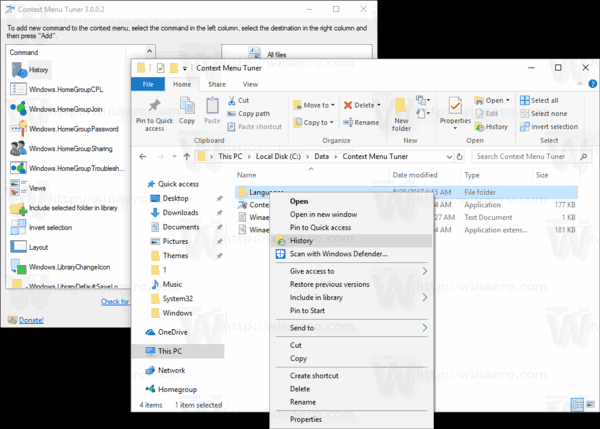
- ทำซ้ำขั้นตอนเหล่านี้สำหรับไดรฟ์ ไฟล์ทั้งหมด และเดสก์ท็อป
หากคุณต้องการดำเนินการด้วยตนเองโดยแก้ไข Registry ด้วยตนเอง ให้อ่านต่อไป
เพิ่มเมนูบริบทประวัติใน Windows 10 ด้วยการปรับแต่งรีจิสทรี
นี่คือเนื้อหาของไฟล์ *.reg ที่คุณต้องสมัคร
Windows Registry Editor เวอร์ชัน 5.00 [HKEY_CLASSES_ROOT\AllFilesystemObjects\shell\Windows. ประวัติVaultRestore] "CommandStateHandler"="{3756e7f5-e514-4776-a32b-eb24bc1efe7a}" "คำอธิบาย"="@shell32.dll,-37383" "ไอคอน"="imageres.dll,-5353" "InpliedSelectionModel"=dword: 00000001. "MUIVerb"="@shell32.dll,-37382" [HKEY_CLASSES_ROOT\AllFilesystemObjects\shell\Windows. HistoryVaultRestore\คำสั่ง] @=hex (2):25,00,53,00,79,00,73,00,74,00,65,00,6d, 00,52,00,6f, 00,6f, 00,74,00 ,25,\ 00,5c, 00,53,00,79,00,73,00,74,00,65,00,6d, 00,33,00,32,00,5c, 00,46,00,69,00, \ 6c, 00,65,00,48,00,69,00,73,00,74,00,6f, 00,72,00,79,00,2e, 00,65,00,78,00,65, \ 00,20,00,22,00,25,00,31,00,22,00,00,00 [HKEY_CLASSES_ROOT\Directory\Background\shell\Windows. ประวัติVaultRestore] "CommandStateHandler"="{3756e7f5-e514-4776-a32b-eb24bc1efe7a}" "คำอธิบาย"="@shell32.dll,-37383" "ไอคอน"="imageres.dll,-5353" "InpliedSelectionModel"=dword: 00000001. "MUIVerb"="@shell32.dll,-37382" [HKEY_CLASSES_ROOT\Directory\Background\shell\Windows. HistoryVaultRestore\คำสั่ง] @=hex (2):25,00,53,00,79,00,73,00,74,00,65,00,6d, 00,52,00,6f, 00,6f, 00,74,00 ,25,\ 00,5c, 00,53,00,79,00,73,00,74,00,65,00,6d, 00,33,00,32,00,5c, 00,46,00,69,00, \ 6c, 00,65,00,48,00,69,00,73,00,74,00,6f, 00,72,00,79,00,2e, 00,65,00,78,00,65, \ 00,20,00,22,00,25,00,31,00,22,00,00,00
เรียกใช้แผ่นจดบันทึก คัดลอกและวางข้อความด้านบนลงในเอกสารใหม่
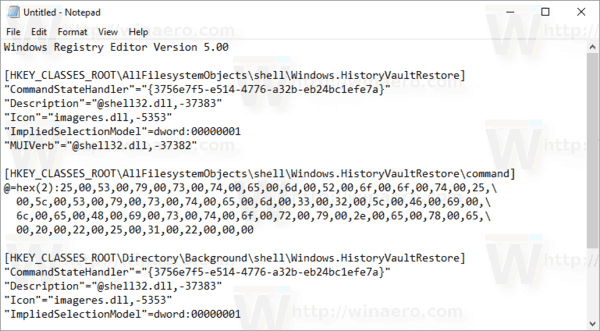
ใน Notepad ให้กด Ctrl + NS หรือรันไฟล์ - บันทึกรายการในเมนู ซึ่งจะเปิดกล่องโต้ตอบบันทึก
พิมพ์หรือคัดลอกและวางชื่อต่อไปนี้ "History.reg" พร้อมเครื่องหมายคำพูด เครื่องหมายคำพูดคู่มีความสำคัญเพื่อให้แน่ใจว่าไฟล์จะได้รับนามสกุล "*.reg" ไม่ใช่ *.reg.txt คุณสามารถบันทึกไฟล์ไปยังตำแหน่งที่ต้องการได้ ตัวอย่างเช่น คุณสามารถใส่ไว้ในโฟลเดอร์เดสก์ท็อปของคุณ
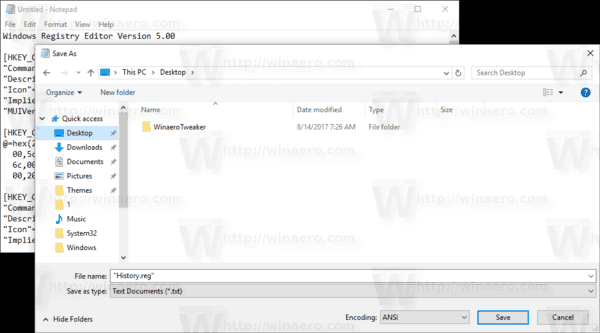
ตอนนี้ ดับเบิลคลิกที่ไฟล์ History.reg ที่คุณสร้างขึ้น ยืนยันข้อความแจ้ง UAC และคลิกใช่เพื่อรวมเข้ากับ Registry
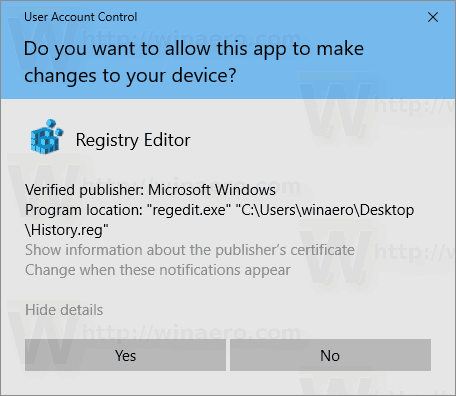
คำสั่งจะปรากฏในเมนูบริบททันที
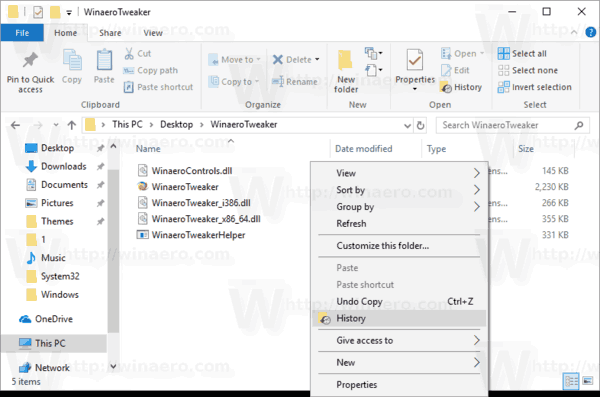
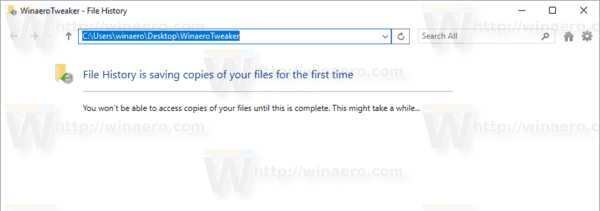
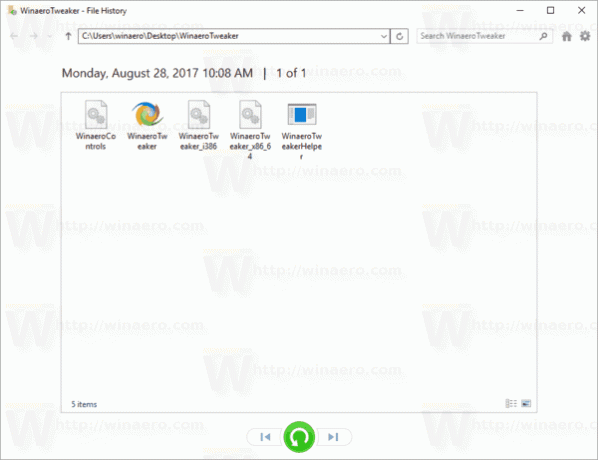
เพื่อประหยัดเวลาของคุณ ฉันได้สร้างไฟล์ Registry ที่พร้อมใช้งาน คุณสามารถดาวน์โหลดได้ที่นี่:
ดาวน์โหลดไฟล์ Registry
ไฟล์เลิกทำรวมอยู่ด้วย ดังนั้นคุณจึงสามารถหลีกเลี่ยงการแก้ไข Registry ด้วยตนเองได้อย่างสมบูรณ์
หากคุณสนใจที่จะเรียนรู้วิธีการทำงานของ tweak ให้อ้างอิงกับบทความต่อไปนี้:
วิธีเพิ่มคำสั่ง Ribbon ให้กับเมนูคลิกขวาใน Windows 10
มันอธิบายความมหัศจรรย์ที่อยู่เบื้องหลังเคล็ดลับได้อย่างสมบูรณ์แบบ
แค่นั้นแหละ.

